登录
- 微信登录
- 手机号登录
微信扫码关注“汇帮科技”快速登录
Loading...
点击刷新
请在微信【汇帮科技】内点击授权
300秒后二维码将过期
二维码已过期,点击刷新获取新二维码
登录
登录
其他登录方式
来源:汇帮科技 修改日期:2025-10-11 11:00
嘿,同事们!最近好多人问我:“电脑里的重要文件怎么才能高效地传到U盘啊?” 每次都要一个个文件拖来拖去,又慢又容易出错,简直让人头大!其实啊,现在有好几种超简单的方法,不管是手动操作还是用软件,都能让你告别重复劳动。今天我就把自己常用的4个方法全部分享出来,保证新手也能一看就会,赶紧拿出小本本记下来吧!

一、系统自带工具:1分钟完成批量备份(适合偶尔用一次的情况)
这个方法不需要安装任何软件,咱们直接用电脑自带的功能就行,特别适合临时备份几个文件的情况。
操作步骤:
1. 先插U盘:把U盘稳稳地插到电脑的USB接口上,等它自动识别(有的电脑可能需要等几秒,屏幕右下角会弹出“U盘已连接”的提示)。
2. 找到文件位置:比如你要备份桌面的“项目资料”文件夹,就打开“此电脑”,在左边栏找到“桌面”或者直接点“文档”,找到你要备份的文件或文件夹。
3. 选中文件:如果是备份单个文件,直接右键点文件,选“复制”;如果是多个文件,按住Ctrl键一个个点(或者按Ctrl+A全选),然后右键点“复制”。
4. 粘贴到U盘:打开U盘的窗口(同样在“此电脑”里能看到U盘的盘符,比如“可移动磁盘”),在空白处右键点“粘贴”,系统就会开始复制文件了。
5. 检查完成:复制完之后,最好右键点U盘,选“弹出”,再拔掉U盘,防止数据丢失。
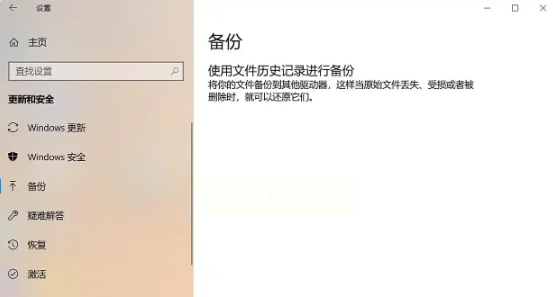
小提醒:要是文件特别大,比如几个G的视频,可能需要等一会儿,别着急拔U盘哦!
二、汇帮数据备份软件:自动同步U盘,解放双手(适合长期用的情况)
这个软件我用了大半年,简直是懒人福音!设置一次就能自动备份,以后文件更新了还会自动同步到U盘,再也不用手动操作啦。
具体步骤:
1. 安装并打开软件:先在电脑上安装好汇帮数据备份软件,安装完之后找到桌面图标,双击打开。
2. 创建备份任务:打开软件后,点左上角的【创建任务】按钮(这个按钮很好找,颜色比较显眼)。在弹出的窗口里,先给任务起个名字,比如“工作文件自动备份”,这样以后找任务也方便。然后在功能选项里选“单项同步”(这个最常用,就是把源文件的变化同步到目标位置,简单好理解),点【下一步】。
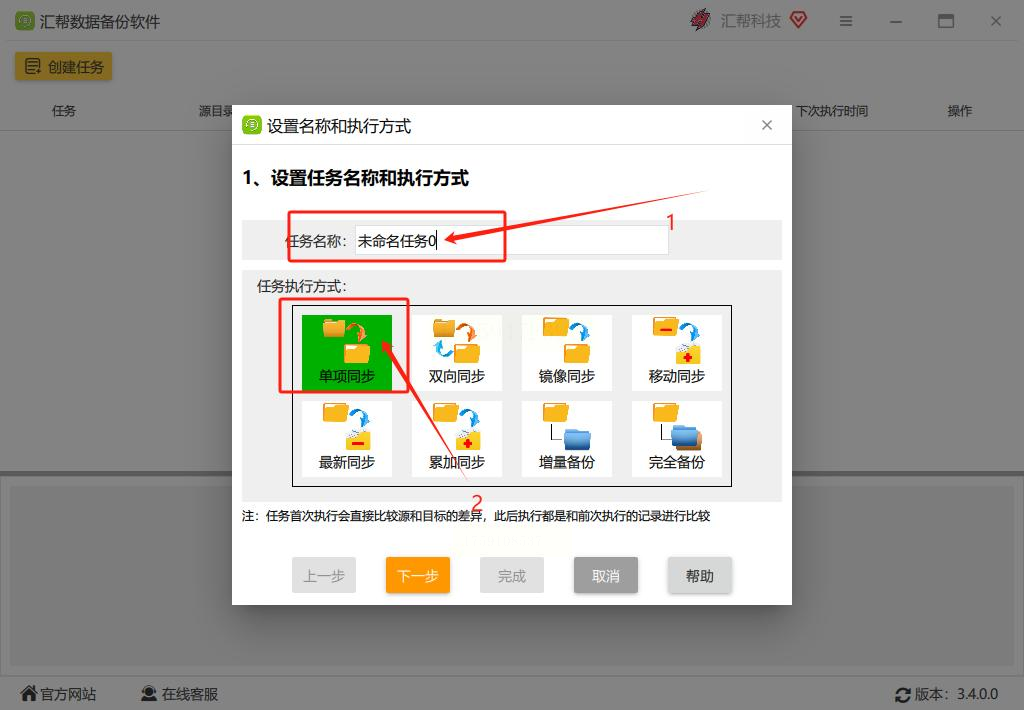
3. 设置源文件目录:接下来要选“从哪里备份文件”。点【本机目录或共享目录】,然后在弹出的文件夹列表里找到你要备份的文件所在位置,比如“我的文档”里的“重要项目”文件夹,或者桌面的“设计素材”,选好后点【下一步】。
4. 设置目标目录(U盘):现在选“备份到哪里”,点【浏览】找到U盘的位置。一般U盘会显示成“可移动磁盘(E:)”之类的,你插的是哪个盘符就选哪个,一定要确保U盘空间足够!选好后点【下一步】。
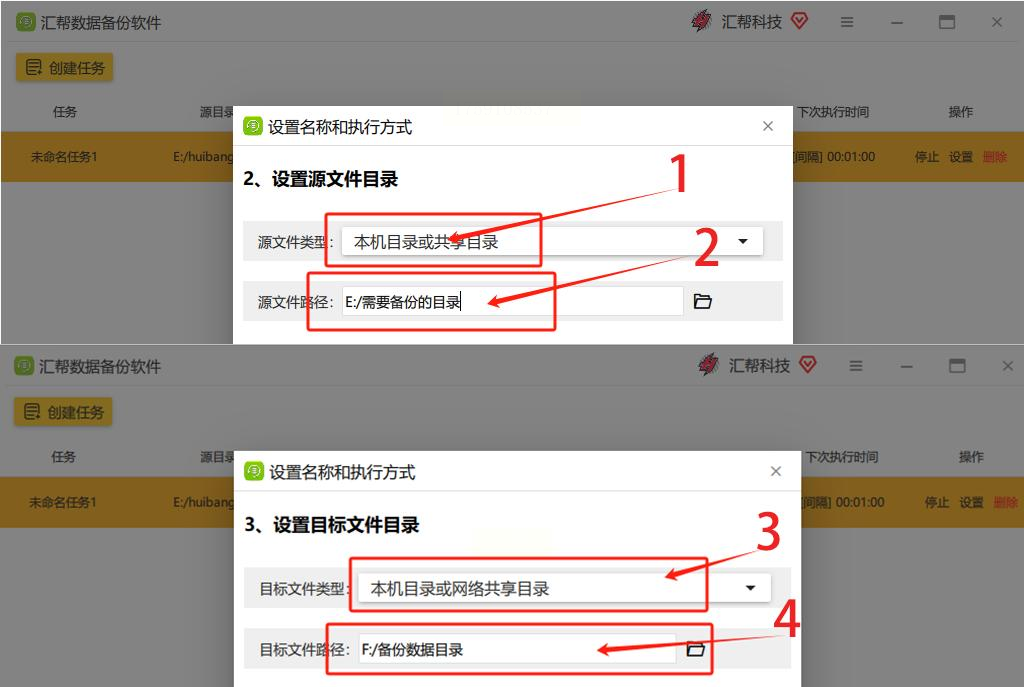
5. 设置自动备份时间:最后一步,咱们来设置自动备份的频率。选【间隔执行】,然后把时间设为5分钟(如果文件不大,可以设10分钟,省点流量)。要是你想每天固定时间备份,也可以选“定时备份”,比如早上9点自动备份。设置好后点【完成】,软件就开始工作啦!

6. 检查任务状态:回到软件主界面,你能看到刚才创建的任务,旁边有进度条和状态提示。等进度条走完,显示“已完成”,就说明备份成功了。以后文件有变化,软件会自动检测并同步到U盘,超省心!
三、专业备份工具:全磁盘镜像备份,适合系统级备份(适合重装系统前用)
如果你的U盘是用来备份整个电脑系统或者重要分区的(比如C盘),可以用这个方法,不过平时备份单个文件用得少。
操作步骤:
1. 插U盘并启动工具:先把U盘插好,然后打开你常用的备份工具(比如“EaseUS Todo Backup”或者“Macrium Reflect”,这些都是免费好用的),点击【创建备份】。
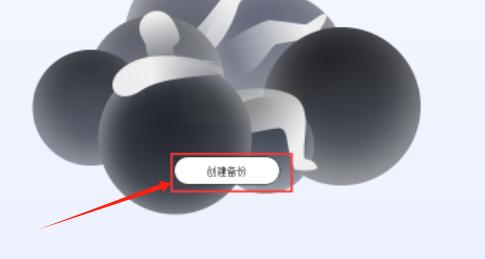
2. 选择备份内容:在弹出的界面里,选“磁盘/分区备份”(这个选项会把整个磁盘或分区都备份下来,适合系统重装前存好数据)。

3. 指定备份位置:在“目标位置”那里,选择U盘的路径,一定要确认是U盘!不然备份到电脑里就没意义了。
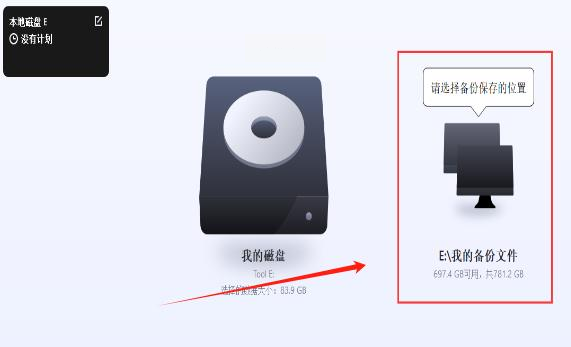
4. 开始备份:设置好之后,点击【立即备份】,然后就等着软件自己跑吧。大文件备份可能需要点时间,耐心等一下,千万别中途拔U盘或者关机!
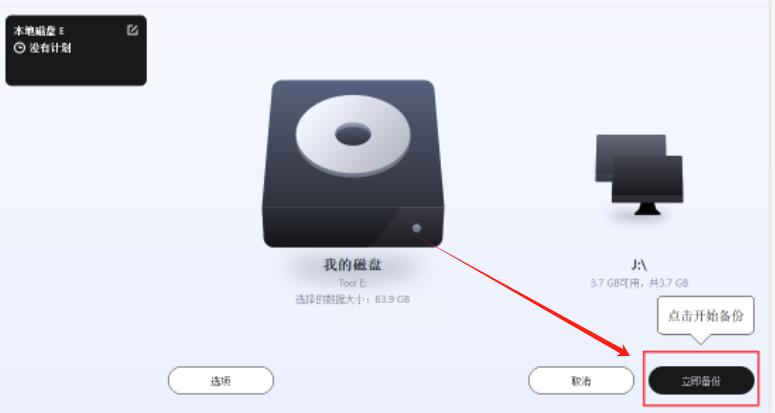
5. 验证备份:备份完成后,最好打开U盘检查一下,确认文件和分区都能正常打开,防止备份失败。
四、文件管理器快速同步:右键菜单一键备份(适合极简党)
这个方法其实是把前面的步骤简化了,通过右键菜单直接操作,不用打开专门的软件窗口。
操作步骤:
1. 插U盘并准备文件:先插上U盘,然后找到你要备份的文件,比如一个Excel表格或者PPT文件。
2. 右键菜单选“发送到”:右键点文件,在弹出的菜单里找到“发送到”,然后选“可移动磁盘”(也就是你的U盘,一般U盘的名字会显示在这里)。
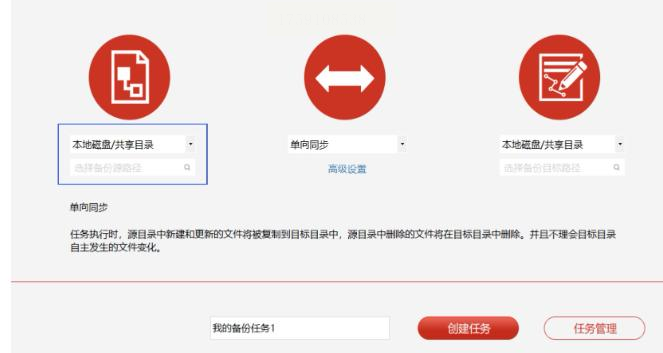
3. 等待复制完成:系统会自动把文件复制到U盘里,你会看到进度条,等它结束就好了。
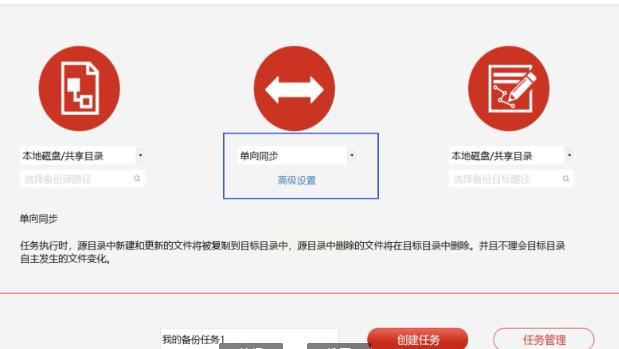
4. 验证备份:复制完之后,弹出U盘,打开看看文件是不是都在,名字对不对,大小有没有变。
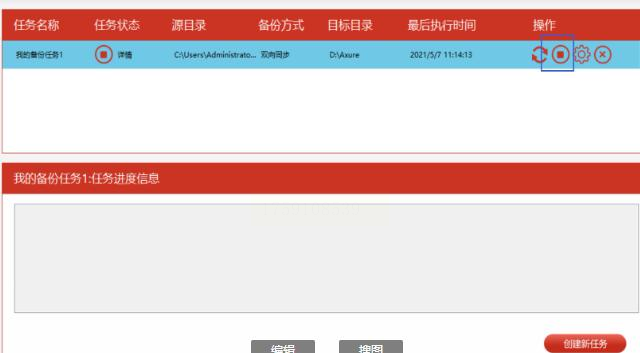
五、注意事项:这些细节能让备份更安全!
1. U盘要定期清理:备份完旧文件后,记得把U盘中过时的文件删掉,不然空间会越来越小。
2. 备份后要弹出U盘:不管用哪种方法,备份完一定要右键点U盘图标,选“弹出”,等系统提示“可以安全移除硬件”再拔,防止数据损坏。
3. 重要文件多备份:比如公司的合同、项目方案,建议用2个U盘备份,或者同时存在云端和U盘里,双重保险。
4. U盘别混用:最好专门用一个U盘备份重要文件,别存太多杂七杂八的东西,这样不容易出错。
总结:哪种方法最适合你?
- 偶尔备份:用系统自带的“复制粘贴”或右键“发送到”,简单快速。
- 经常备份:选汇帮数据备份软件,设置自动同步,解放双手。
- 全磁盘备份:用专业备份工具,适合重装系统或重要分区备份。
好了,今天的4种方法就分享完了!是不是比你想象的简单多了?其实这些操作只要练一遍就能记住,下次遇到文件备份的问题,直接拿出来用就行。要是还有哪里不懂,随时找我问哈!咱们下次再聊其他软件的使用技巧~
如果想要深入了解我们的产品,请到 汇帮科技官网 中了解更多产品信息!
没有找到您需要的答案?
不着急,我们有专业的在线客服为您解答!

请扫描客服二维码